win10怎么修改工作组名|win10更改工作组名字的方法
时间:2016-12-21 来源:互联网 浏览量:
随着电脑系统的升级现在已经是Win10的系统了,笔记本电脑Win10系统的工作组名怎么修改呢,下面我为大家介绍下win10怎么修改工作组名。
win10更改工作组名字的方法:
1、首先、我们的比较本电脑要是Win10的系统,因为系统不同的话操作也不同的,不过有些步骤是相同的,大家往下看。

2、在我的电脑图标上右击会弹出一个工作栏。

3、在弹出的窗口上点击属性。
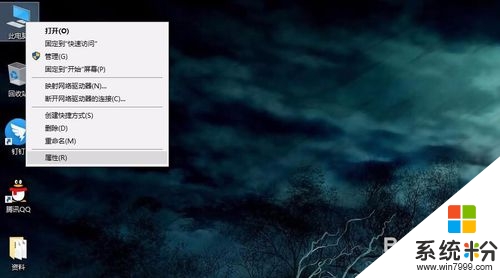
4、然后我们就进入了一个属性系统,里面有很多功能,大家可以看下
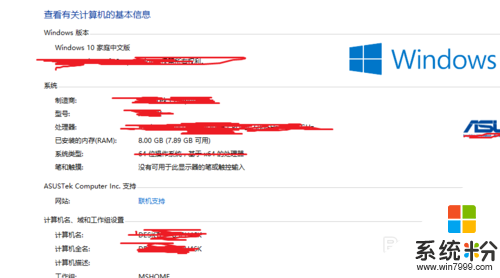
5、我们在属性窗口里面我们可以找到一个计算机名、域和工作组设置,然后点击更改设置。
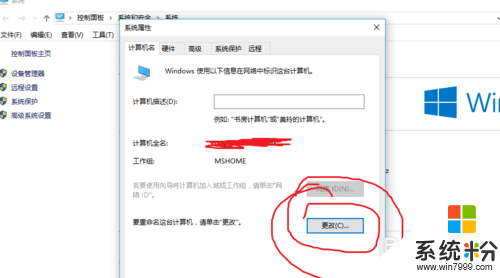
6、然后再弹出的窗口中我们可以看到工作组,然后输入新的工作组名点击确定就可以了。
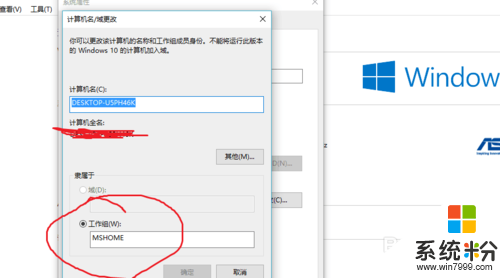
以上就是u教授小编跟大家分享的【win10怎么修改工作组名】教程,希望能帮到有需要的用户,那么就赶紧按照教程操作吧。如果有新电脑系统下载使用的疑问,都可以上系统粉官网查看。
我要分享:
相关教程
- ·win10修改域名 Win10怎么修改工作组设置
- ·win10怎么改工作组 如何在Win10中设置新的工作组
- ·Win10系统计算机名怎么改?Win10改计算机机工作组技巧
- ·win10账户名怎么改?修改win10用户名的操作方法!
- ·win10 工作组 win10如何加入工作组
- ·win10查看局域网所有工作组 Win10怎样操作查看工作组电脑
- ·桌面文件放在d盘 Win10系统电脑怎么将所有桌面文件都保存到D盘
- ·管理员账户怎么登陆 Win10系统如何登录管理员账户
- ·电脑盖上后黑屏不能唤醒怎么办 win10黑屏睡眠后无法唤醒怎么办
- ·电脑上如何查看显卡配置 win10怎么查看电脑显卡配置
win10系统教程推荐
- 1 电脑快捷搜索键是哪个 win10搜索功能的快捷键是什么
- 2 win10系统老是卡死 win10电脑突然卡死怎么办
- 3 w10怎么进入bios界面快捷键 开机按什么键可以进入win10的bios
- 4电脑桌面图标变大怎么恢复正常 WIN10桌面图标突然变大了怎么办
- 5电脑简繁体转换快捷键 Win10自带输入法简繁体切换快捷键修改方法
- 6电脑怎么修复dns Win10 DNS设置异常怎么修复
- 7windows10激活wifi Win10如何连接wifi上网
- 8windows10儿童模式 Win10电脑的儿童模式设置步骤
- 9电脑定时开关机在哪里取消 win10怎么取消定时关机
- 10可以放在电脑桌面的备忘录 win10如何在桌面上放置备忘录
win10系统热门教程
- 1 Win10 Word EXCEL文件图标空白的解决方法
- 2 大白菜神舟笔记本win10系统如何安装 大白菜神舟笔记本win10系统安装的方法
- 3 电脑怎么剪辑录音 Win10如何裁剪录音文件
- 4电脑win10系统反复提示插头已塞入插孔或拔出怎么解决 电脑win10系统反复提示插头已塞入插孔或拔出解决的方法
- 5win10 1703 开始菜单出现重复磁贴的解决方法【图文】
- 6360停止了Win10免费升级
- 7win10程序无响应该怎么办?Win10快速关闭所有无响应程序的方法!
- 8win10怎么把我的电脑放在桌面,win10设置我的电脑放到桌面的方法
- 9win10玩游戏卡怎么解决|win10玩游戏卡的修复方法
- 10win10更新速度慢怎么办?提高win10更新速度的设置方法!
最新win10教程
- 1 桌面文件放在d盘 Win10系统电脑怎么将所有桌面文件都保存到D盘
- 2 管理员账户怎么登陆 Win10系统如何登录管理员账户
- 3 电脑盖上后黑屏不能唤醒怎么办 win10黑屏睡眠后无法唤醒怎么办
- 4电脑上如何查看显卡配置 win10怎么查看电脑显卡配置
- 5电脑的网络在哪里打开 Win10网络发现设置在哪里
- 6怎么卸载电脑上的五笔输入法 Win10怎么关闭五笔输入法
- 7苹果笔记本做了win10系统,怎样恢复原系统 苹果电脑装了windows系统怎么办
- 8电脑快捷搜索键是哪个 win10搜索功能的快捷键是什么
- 9win10 锁屏 壁纸 win10锁屏壁纸设置技巧
- 10win10系统老是卡死 win10电脑突然卡死怎么办
